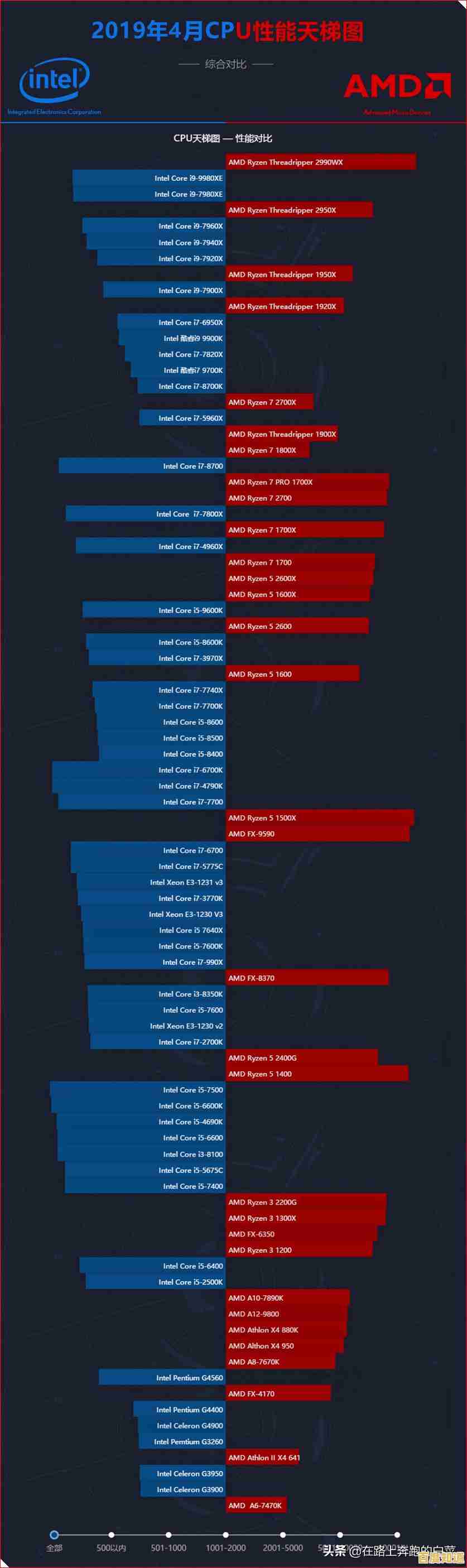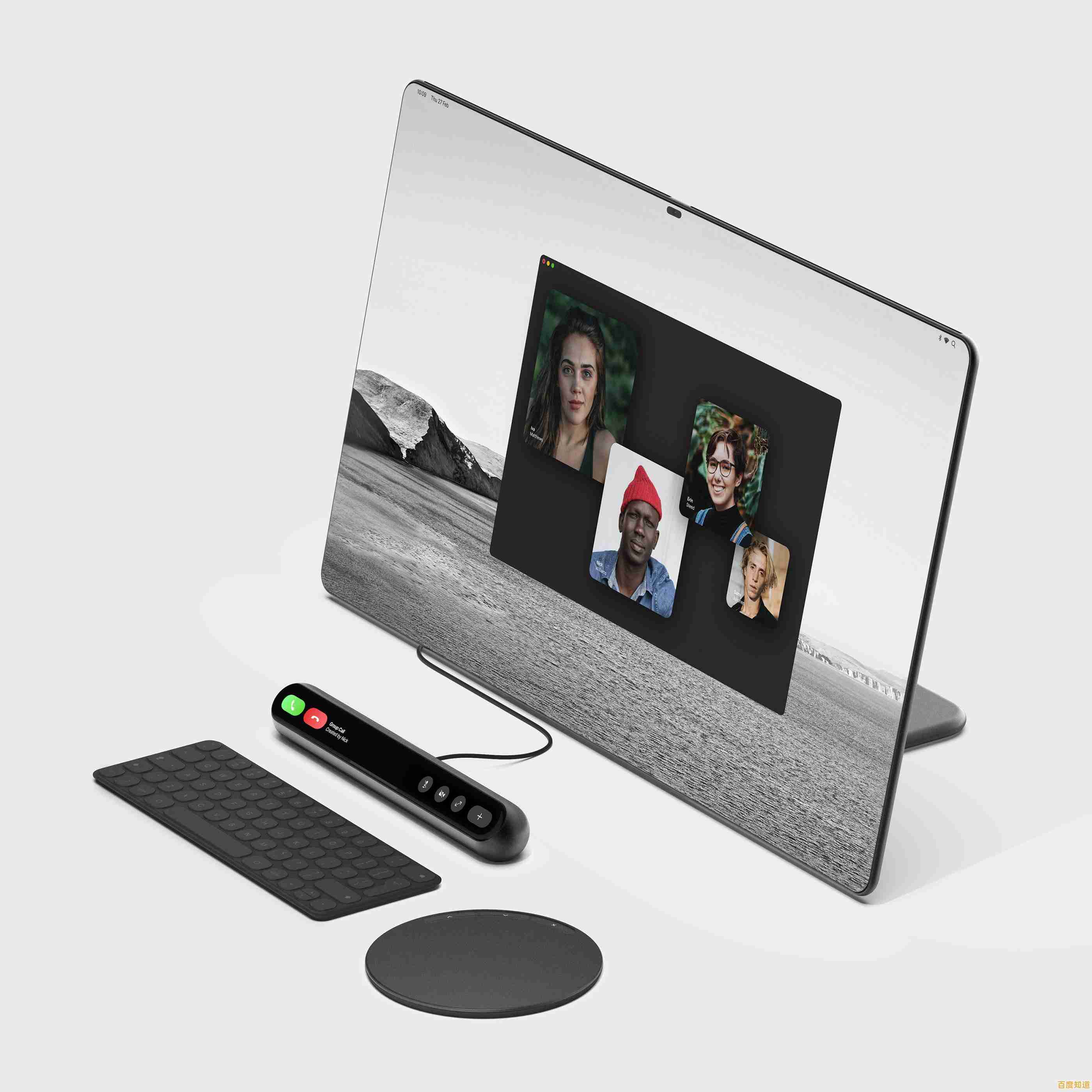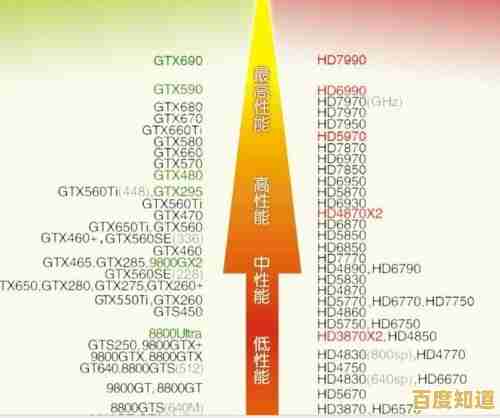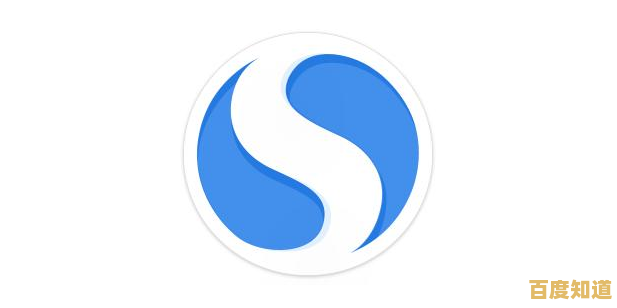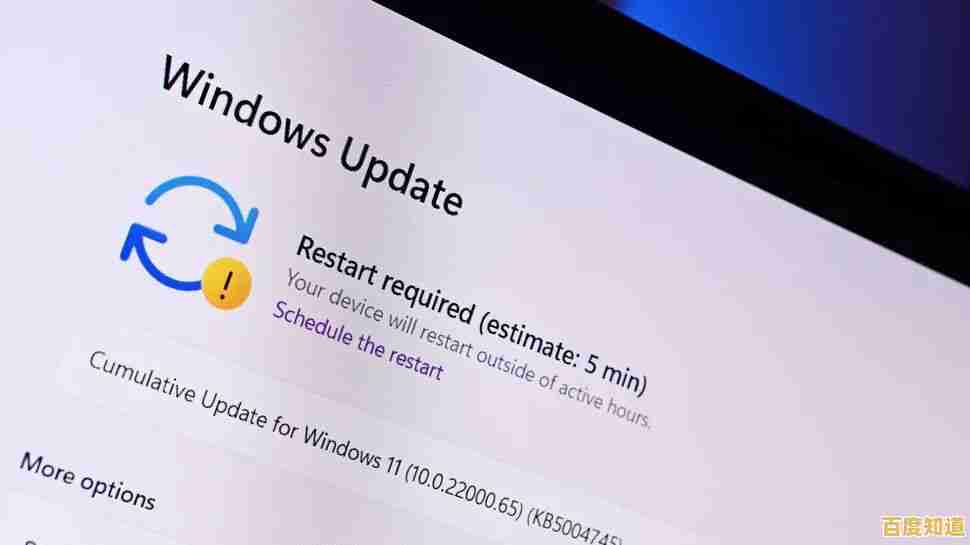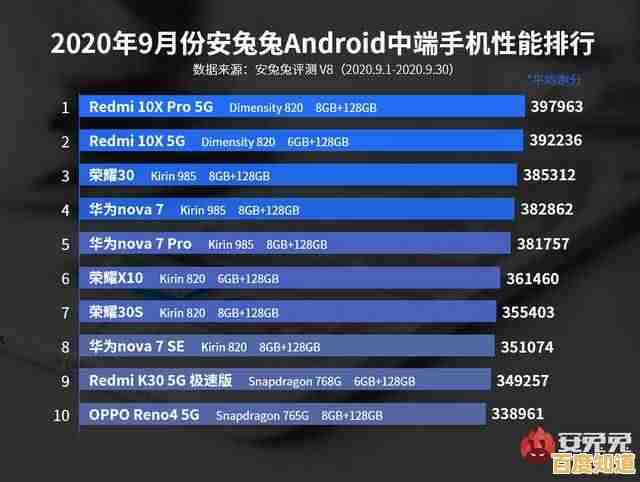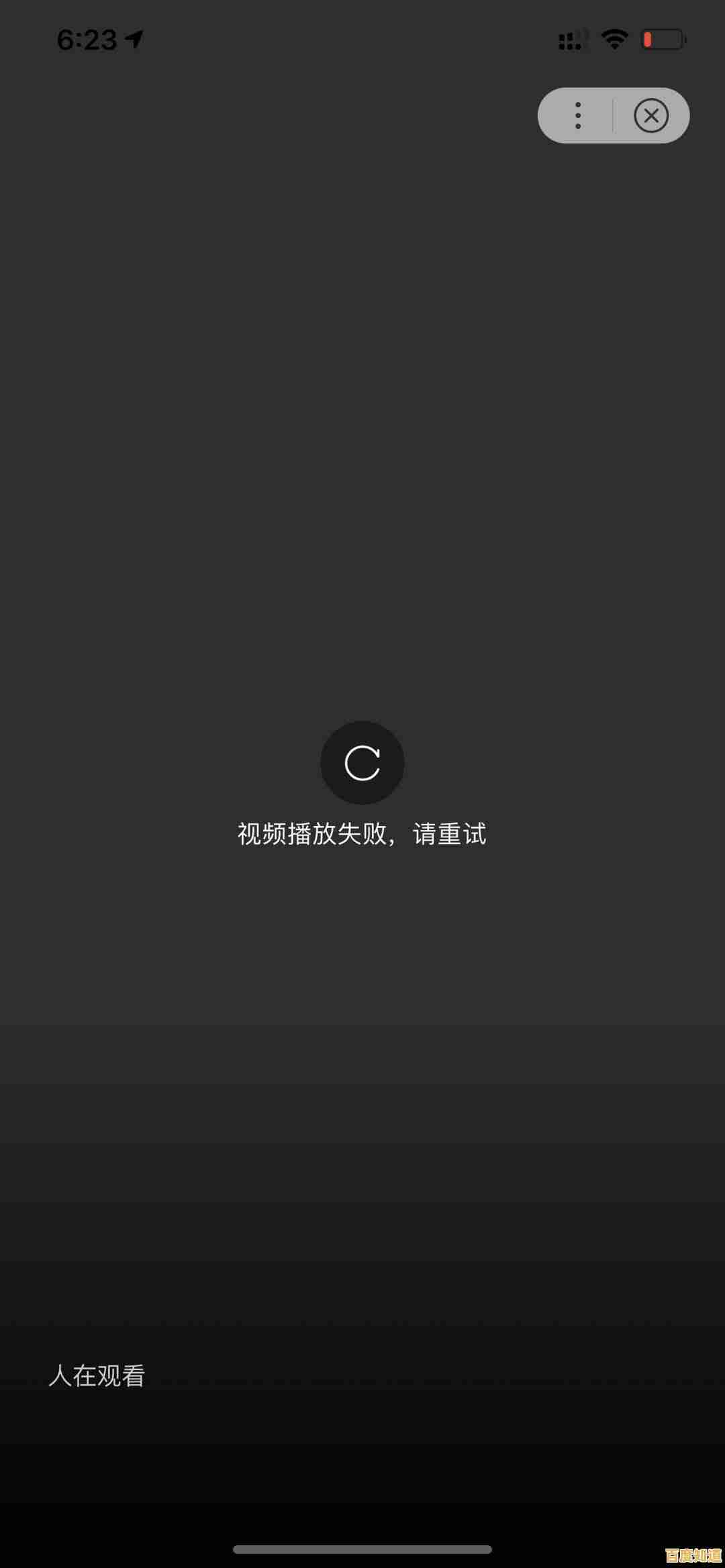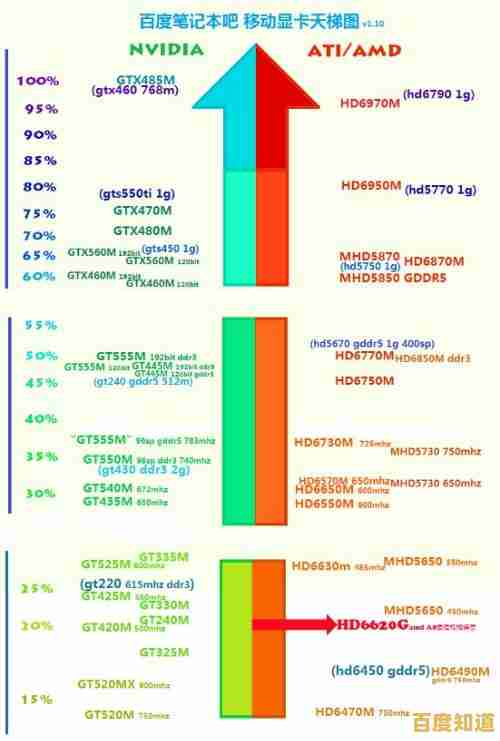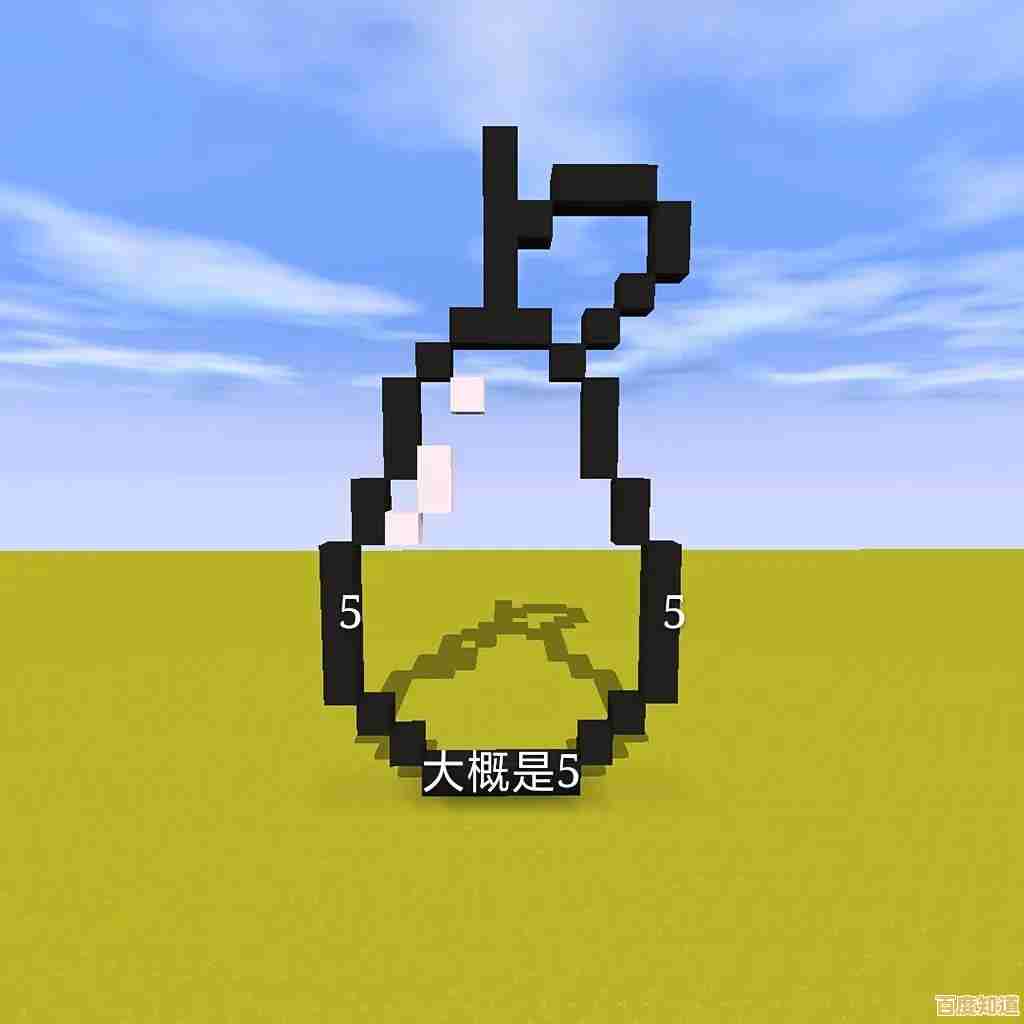电脑C盘空间告急?这些高效清理技巧助你释放存储空间
- 问答
- 2025-11-08 01:15:34
- 8
(引用来源:腾讯电脑管家官方知识库,B站科技UP主“笔记本维修厮”的常见问题汇总,知乎话题“如何清理C盘?”下的高赞回答经验)
电脑用久了,C盘飘红几乎是每个人都会遇到的烦心事,看着那个刺眼的红色警告,不仅让人心里发慌,电脑运行起来也明显变慢,开个软件都要等半天,别急着去下载那些来历不明的“一键清理大师”,它们可能不仅清不干净,还会带来一堆垃圾软件,用系统自带的工具和一些简单的手动方法,就能安全高效地释放出大量空间。
我们要做的第一件事,就是搞清楚到底是什么东西占用了C盘宝贵的空间,你可以打开“此电脑”,右键点击C盘,选择“属性”,然后点“磁盘清理”,这个系统自带的工具会先扫描一下,然后给你一个列表,告诉你哪些是能安全删除的临时文件,这里通常包括“Windows更新清理”、“临时文件”、“回收站”和“缩略图”等,重点来了,一定要点击“清理系统文件”按钮,它会再次扫描并以管理员身份运行,这时你会发现一个叫“以前的Windows安装”或“Windows更新清理”的选项,这个往往能占用好几个G甚至十几G的空间!如果你确定当前系统运行稳定,不需要回退到旧版本,勾选这个并删除,能瞬间释放巨大空间,这是最立竿见影的一招。(引用来源:微软官方Windows支持文档)
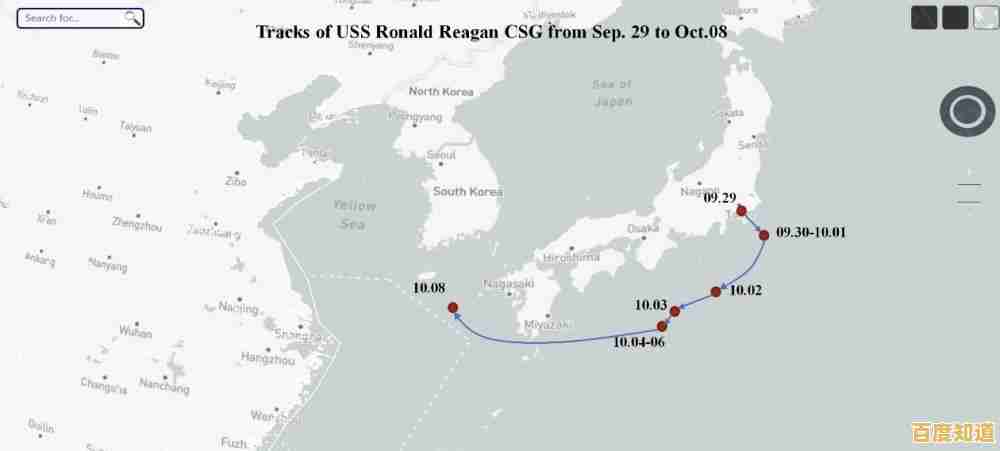
我们需要手动检查几个常见的“存储大户”位置,第一个是微信和QQ的聊天文件,很多人不知道,你每天收发的大量图片、视频、文件,默认都保存在C盘里,以微信为例,打开微信设置,找到“文件管理”,你会看到一个默认的文件夹路径在C盘,你可以直接点击“打开文件夹”,看看里面“FileStorage”文件夹下的“File”、“Video”、“Image”等子文件夹有多大,通常会非常惊人,最好的办法不是直接删除这个文件夹(那样可能会丢失重要文件),而是在设置里点击“更改”,把文件保存路径设置到D盘或其他空间充足的盘符,微信会自动把未来的新文件存到新位置,对于已有的历史文件,你可以打开那些文件夹,手动筛选并删除不必要的视频和图片(比如群聊里别人发的各种表情包和文件),或者使用微信自带的“存储空间管理”功能来选择性清理。(引用来源:知乎用户分享的亲身实践)
第二个大户是各种软件的缓存文件,很多专业软件,比如Adobe的Premiere、After Effects,或者一些游戏平台如Steam的下载缓存,都会在C盘的用户目录下创建庞大的缓存文件夹,你可以去“C:\Users[你的用户名]\AppData”这个路径下看看(AppData文件夹默认是隐藏的,需要在文件夹选项里设置显示隐藏的文件),Local和LocalLow文件夹里常常藏着这些“巨无霸”,在清理这里时要小心,最好能明确知道是哪个软件的缓存,或者直接在该软件的设置里寻找清理缓存的选项,避免误删导致软件出错。

还有一个很多人忽略的地方是“下载”文件夹,浏览器或其他软件的默认下载目录通常也是C盘下的“Downloads”文件夹,时间长了,里面可能堆满了你早已忘记的安装包、文档和杂七杂八的文件,定期去这里“大扫除”一下,把有用的文件移走,没用的彻底删除,也能清出不少空间。
如果以上方法都试过了,空间依然紧张,可以考虑使用系统自带的“存储感知”功能,在Windows 10/11的设置里,找到“系统”->“存储”,开启“存储感知”,你可以配置它自动定期清理临时文件和回收站,让C盘保持清爽,在这个设置页面,你能非常直观地看到C盘里各类文件(如应用、文档、图片等)分别占用了多少空间,方便你进行更有针对性的清理。
清理C盘不需要高深的技术,关键在于有耐心地去检查和清理那几个固定的“肥胖”区域,养成定期清理的好习惯,就能让电脑告别卡顿,流畅运行。
本文由广飞槐于2025-11-08发表在笙亿网络策划,如有疑问,请联系我们。
本文链接:http://shanghai.xlisi.cn/wenda/74183.html